Trong kỷ nguyên số hóa hiện nay, việc tải xuống các tệp tin, tài liệu, hình ảnh hay video về điện thoại đã trở thành thói quen hàng ngày của nhiều người. Tuy nhiên, không ít người dùng gặp khó khăn trong việc định vị và Mở Tệp đã Tải Xuống trên thiết bị của mình, đặc biệt khi chuyển đổi giữa các hệ điều hành khác nhau như iOS và Android. Bài viết này của CÔNG TY TNHH MÔI TRƯỜNG HSE sẽ cung cấp một cái nhìn chuyên sâu và hướng dẫn từng bước chi tiết, giúp bạn dễ dàng tìm kiếm và quản lý các tệp đã tải về trên cả iPhone và điện thoại Android, từ đó nâng cao trải nghiệm sử dụng thiết bị di động của bạn.
Cách Tìm và Mở Tệp Đã Tải Xuống Trên iPhone
Việc tìm kiếm và mở tệp đã tải xuống trên iPhone thường được thực hiện thông qua một số ứng dụng và tính năng mặc định. Nắm vững các phương pháp này sẽ giúp bạn quản lý dữ liệu hiệu quả hơn.
1. Sử Dụng Ứng Dụng Tệp (Files) Mặc Định
Ứng dụng Tệp (Files) là trung tâm quản lý tất cả các loại tài liệu, từ văn bản đến hình ảnh, trên iPhone của bạn. Đây là nơi lưu trữ mặc định cho hầu hết các tệp được tải xuống từ trình duyệt hoặc ứng dụng khác.
-
Bước 1: Truy cập ứng dụng Tệp.
Bạn có thể tìm thấy biểu tượng ứng dụng Tệp trên màn hình chính của iPhone hoặc sử dụng thanh tìm kiếm (kéo từ giữa màn hình xuống) để nhập “Tệp” và mở ứng dụng.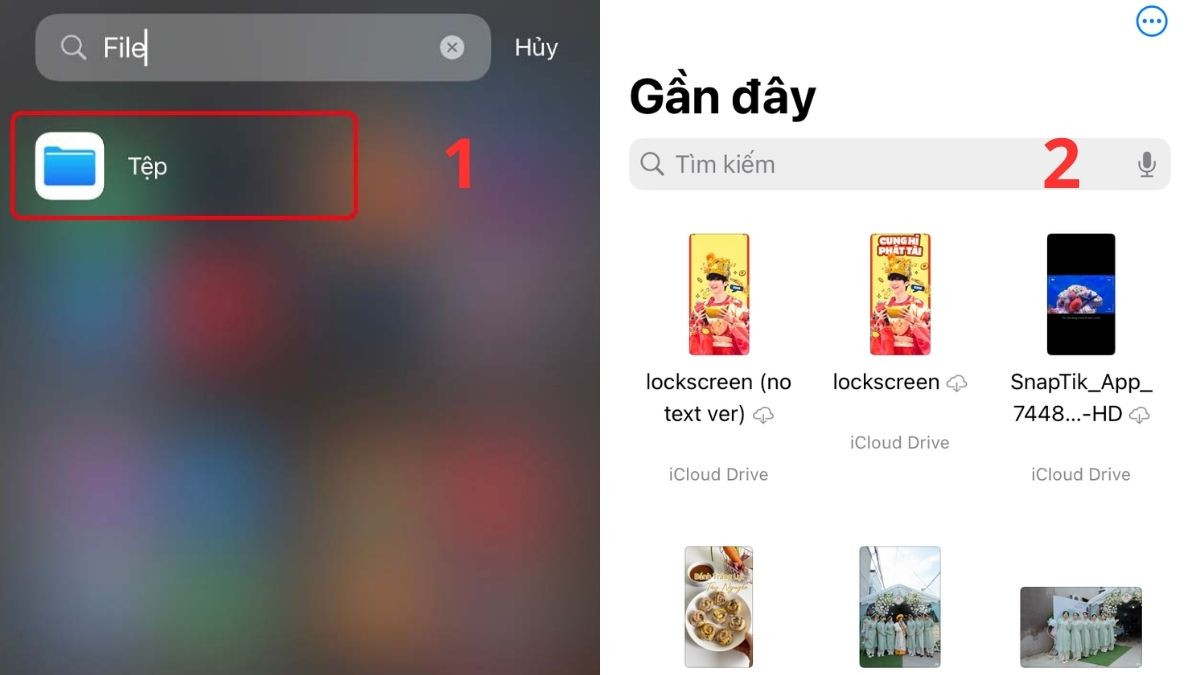 Mở ứng dụng Tệp (Files) trên iPhone để tìm file
Mở ứng dụng Tệp (Files) trên iPhone để tìm file -
Bước 2: Kiểm tra mục Gần đây (Recents).
Ngay tại giao diện chính của ứng dụng Tệp, bạn thường sẽ thấy mục “Gần đây” (Recents). Đây là nơi hiển thị nhanh chóng các tệp mà bạn vừa mới tải về hoặc tương tác gần nhất. -
Bước 3: Duyệt qua thư mục Tải về (Downloads).
Nếu không tìm thấy tệp trong mục “Gần đây”, hãy chọn “Duyệt” (Browse) ở cuối màn hình. Tiếp theo, chọn “Trên iPhone” (On My iPhone) hoặc các dịch vụ lưu trữ đám mây (nếu bạn lưu vào đó) và tìm thư mục “Tải về” (Downloads). Đây là thư mục mặc định cho các tệp đã tải xuống. -
Bước 4: Mở tệp và các tùy chọn khác.
Nhấn vào tệp bạn muốn để mở tệp đã tải xuống và xem nội dung. Bạn cũng có thể nhấn giữ vào tệp để hiển thị các tùy chọn như chia sẻ, di chuyển, sao chép hoặc xóa, giúp bạn quản lý tệp tin một cách linh hoạt.
2. Tìm Ảnh và Video Đã Tải Về trong Thư Viện Ảnh (Photos)
Đối với các tệp đa phương tiện như hình ảnh và video, chúng thường được tự động lưu trữ vào ứng dụng Ảnh (Photos) của iPhone, thay vì ứng dụng Tệp. Để tìm chúng, hãy thực hiện theo cách sau:
-
Bước 1: Mở ứng dụng Ảnh.
Tìm và nhấn vào biểu tượng ứng dụng Ảnh trên màn hình chính.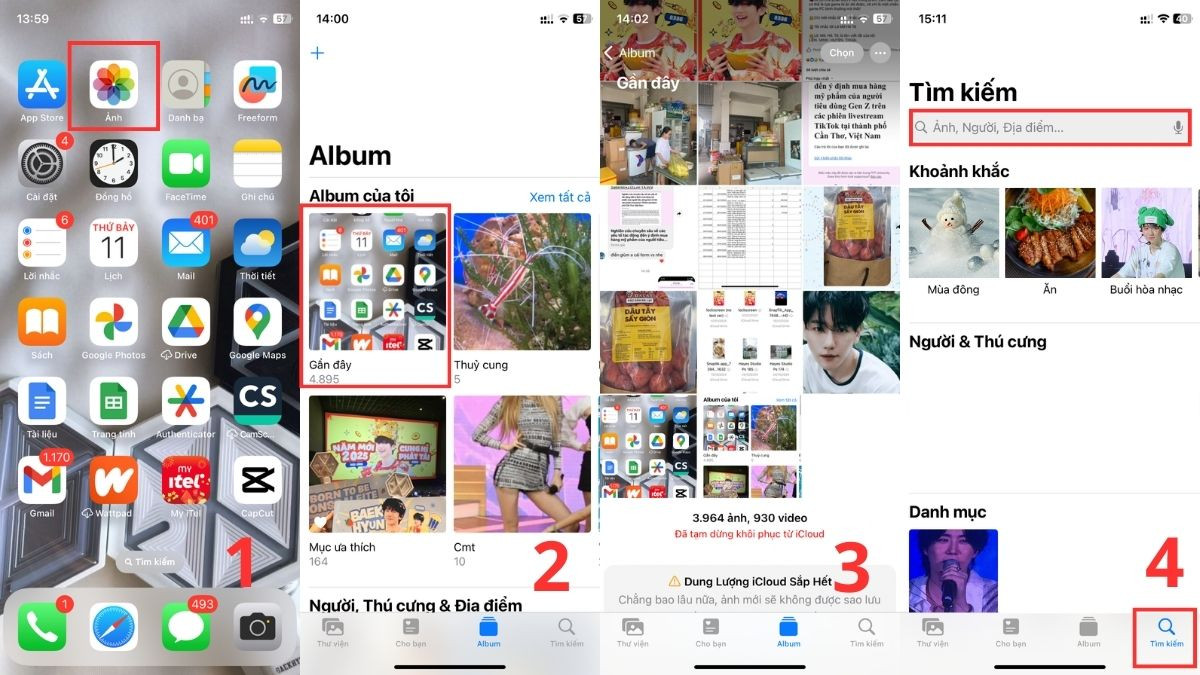 Tìm hình ảnh và video đã tải về trong ứng dụng Ảnh của iPhone
Tìm hình ảnh và video đã tải về trong ứng dụng Ảnh của iPhone -
Bước 2: Kiểm tra Album Gần đây (Recents).
Trong ứng dụng Ảnh, vào mục “Album” và chọn “Gần đây” (Recents). Các hình ảnh và video bạn vừa tải xuống sẽ xuất hiện ở đây. -
Bước 3: Sử dụng tính năng tìm kiếm.
Nếu bạn có quá nhiều ảnh và video, hãy sử dụng thanh tìm kiếm trong ứng dụng Ảnh (biểu tượng kính lúp) để tìm nhanh theo ngày, địa điểm hoặc từ khóa liên quan đến nội dung tệp.
3. Kiểm Tra Tệp Đã Tải Xuống từ Safari
Trình duyệt Safari là công cụ phổ biến để tải xuống nhiều loại tệp trên iPhone. Safari cũng có một khu vực riêng để bạn dễ dàng xem lại lịch sử tải về của mình.
-
Bước 1: Mở Safari và tìm biểu tượng tải xuống.
Mở trình duyệt Safari. Bạn sẽ thấy biểu tượng mũi tên chỉ xuống (biểu tượng tải xuống) ở góc dưới bên trái màn hình. Nhấn vào đó.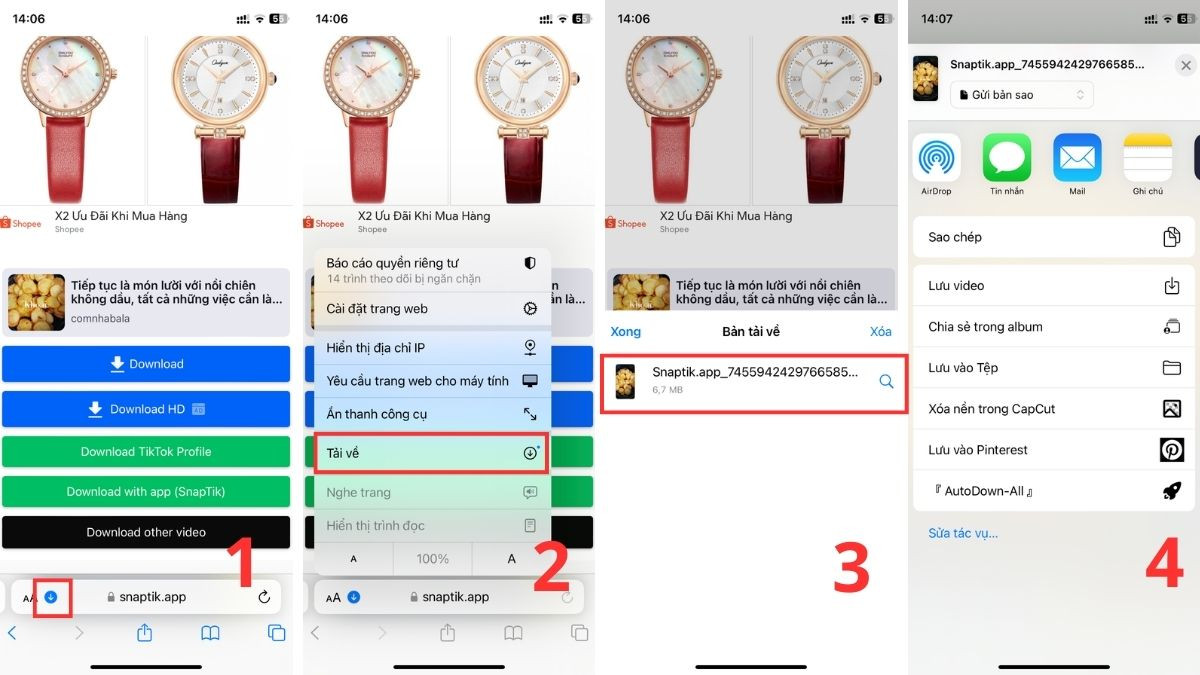 Cách tìm và mở tệp đã tải xuống từ trình duyệt Safari trên iPhone
Cách tìm và mở tệp đã tải xuống từ trình duyệt Safari trên iPhone -
Bước 2: Xem danh sách tệp đã tải.
Tại đây, Safari sẽ hiển thị danh sách các tệp bạn đã tải xuống gần đây. -
Bước 3: Mở tệp hoặc chuyển đến vị trí lưu trữ.
Bạn có thể nhấn trực tiếp vào tệp để mở tệp đã tải xuống, hoặc nhấn vào biểu tượng kính lúp bên cạnh tệp để chuyển hướng đến vị trí lưu trữ chính xác của nó trong ứng dụng Tệp. Điều này rất hữu ích khi bạn cần tìm các công thức độc đáo như cách nấu lẩu gà lá é hoặc bất kỳ tài liệu nào khác mà bạn đã tải về.
Hướng Dẫn Tìm và Mở Tệp Đã Tải Xuống Trên Điện Thoại Android
Đối với các thiết bị chạy hệ điều hành Android, quy trình tìm và mở tệp đã tải xuống cũng khá tương tự nhưng có một số điểm khác biệt nhỏ tùy thuộc vào giao diện người dùng của từng hãng điện thoại.
1. Các Bước Cơ Bản Qua Ứng Dụng Quản Lý Tệp
Hầu hết các điện thoại Android đều có một ứng dụng quản lý tệp mặc định (thường có tên là “Files”, “File Manager” hoặc “Tệp của tôi”).
-
Bước 1: Mở ứng dụng Quản lý tệp.
Tìm và mở ứng dụng quản lý tệp trên điện thoại Android của bạn. -
Bước 2: Chọn thư mục Download (Tải xuống).
Trong ứng dụng, bạn sẽ thấy các thư mục chính. Tìm và chọn thư mục “Download” (hoặc “Tải xuống”). Đây là nơi lưu trữ mặc định cho hầu hết các tệp bạn tải về từ trình duyệt hoặc các ứng dụng khác. Khi bạn cần truy cập các tệp văn phòng hay tìm hiểu thêm về cách thêm bảng vào Excel, thư mục này sẽ là điểm đến đầu tiên.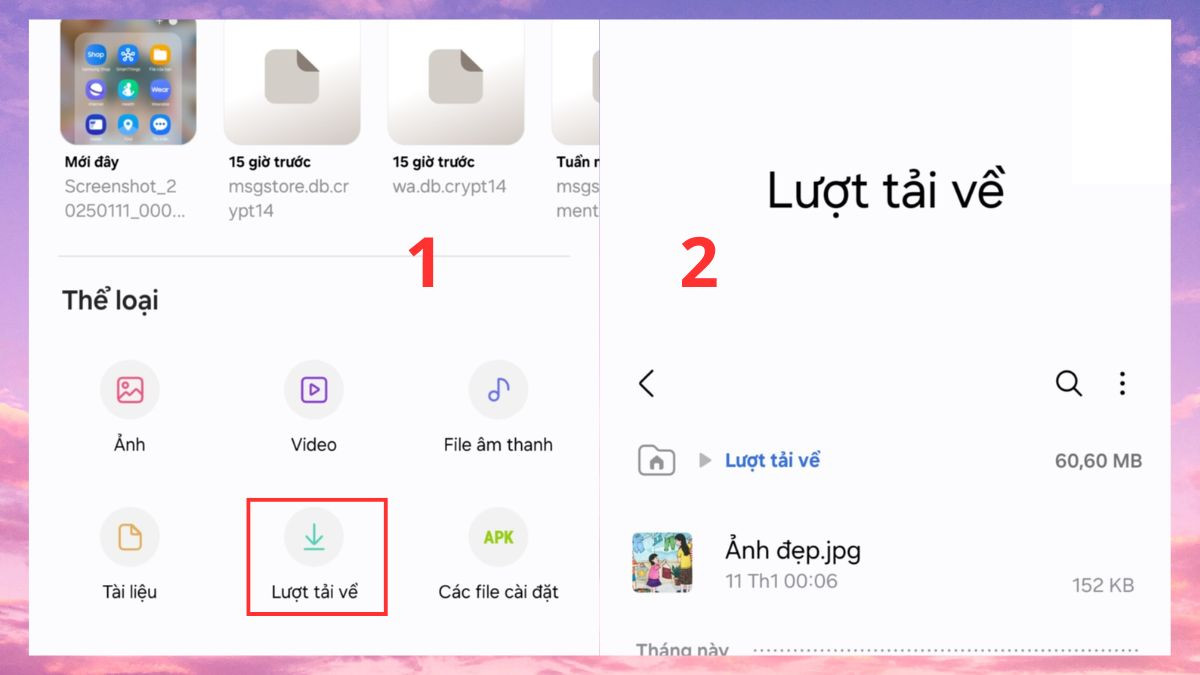 Cách tìm thư mục Tải xuống (Download) trên điện thoại Android
Cách tìm thư mục Tải xuống (Download) trên điện thoại Android -
Bước 3: Tìm và mở tệp.
Duyệt qua danh sách tệp trong thư mục “Download” để tìm tệp bạn cần. Nhấn vào tệp để mở tệp đã tải xuống đó.
2. Hướng Dẫn Chi Tiết cho Android
Để có cái nhìn rõ ràng hơn về cách tìm kiếm tệp trên Android, hãy xem xét các bước chi tiết sau:
-
Bước 1: Mở ứng dụng quản lý tệp.
Tìm biểu tượng ứng dụng “Files” (Tệp), “File Manager” (Quản lý tệp) hoặc tương tự trên màn hình chính hoặc trong ngăn kéo ứng dụng (app drawer) của bạn. -
Bước 2: Tìm và truy cập thư mục Download.
Khi mở ứng dụng, bạn thường sẽ thấy một phần “Danh mục” hoặc “Bộ nhớ trong”. Tìm và nhấn vào “Download” (Tải xuống). Đây là nơi bạn sẽ thấy tất cả các tệp mà bạn đã tải về, từ tài liệu PDF, ảnh cho đến video, hay các tài liệu hướng dẫn cách nấu bún riêu thịt hấp dẫn. -
Bước 3: Sử dụng công cụ tìm kiếm với tên/định dạng tệp.
Nếu bạn không thể tìm thấy tệp mong muốn trong thư mục “Download”, hãy sử dụng chức năng tìm kiếm tích hợp trong ứng dụng quản lý tệp (thường là biểu tượng kính lúp ở góc trên). Nhập tên tệp (nếu bạn nhớ) hoặc định dạng tệp (ví dụ: “.pdf”, “.docx”, “.mp4”) để thu hẹp kết quả.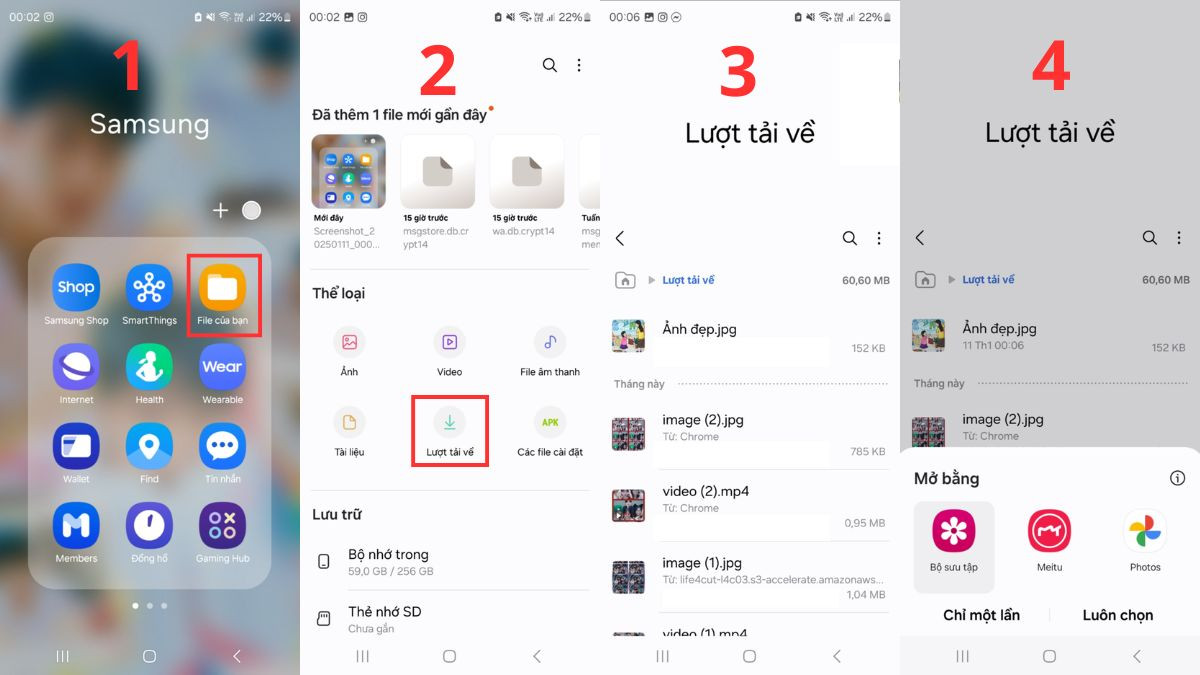 Sử dụng chức năng tìm kiếm để tìm tệp đã tải xuống trên Android
Sử dụng chức năng tìm kiếm để tìm tệp đã tải xuống trên Android -
Bước 4: Mở tệp với ứng dụng phù hợp.
Sau khi tìm thấy tệp, nhấn vào đó. Hệ thống sẽ tự động đề xuất hoặc yêu cầu bạn chọn một ứng dụng phù hợp để mở tệp (ví dụ: ứng dụng xem ảnh cho tệp .jpg, trình đọc PDF cho tệp .pdf).
3. Mẹo Nhanh: Kiểm Tra Thông Báo
Một mẹo cực kỳ hữu ích để mở tệp đã tải xuống mà không cần tìm kiếm thủ công là kiểm tra thanh thông báo (Notifications). Ngay sau khi một tệp được tải xuống hoàn tất, bạn sẽ nhận được một thông báo. Bạn có thể nhấn trực tiếp vào thông báo đó để mở tệp ngay lập tức, dù đó là một file hướng dẫn về cách tạo game trong Roblox hay một tài liệu quan trọng.
Kết Luận
Việc biết cách tìm và mở tệp đã tải xuống trên điện thoại là một kỹ năng cơ bản nhưng vô cùng quan trọng giúp bạn quản lý thiết bị di động của mình một cách hiệu quả. Dù bạn sử dụng iPhone hay điện thoại Android, các bước hướng dẫn chi tiết trong bài viết này đều sẽ hỗ trợ bạn. Bằng cách tận dụng các ứng dụng quản lý tệp, thư viện ảnh hay các tính năng tích hợp trong trình duyệt, bạn có thể dễ dàng truy cập mọi thông tin cần thiết, từ những tài liệu công việc quan trọng cho đến việc bạn muốn tìm công thức cho món măng tây xào gì ngon. Hãy áp dụng ngay những kiến thức này để làm chủ hoàn toàn các tệp tin trên chiếc điện thoại thông minh của mình!
